Airpods подключить к андроид: Как подключить AirPods к Android смартфону. Полноценный способ.

У многих людей, существует ошибочное мнение, что наушники AirPods невозможно подключить к Android смартфонам. Это миф! В этой статье, мы расскажем, как подключить AirPods к Android устройству. Теперь, AirPods смогут покупать не только обладатели «яблок».
Вы безумно удивитесь, но процесс подключения беспроводных наушников для Iphone к Android устройствам очень простой:
- Включите
Bluetooth на своем телефоне; - Далее, откройте
крышку чехла, не вынимая наушники из фирменного футляра; - Найдите
круглую кнопку на тыльной стороне футляра и зажмите ее до тех пор, пока не
замигает белый индикатор; - Теперь
осталось только найти на своем телефоне, во вкладке Bluetooth – AirPods, нажать на них и выбрать функцию «сопряжение».
Готово, все безумно
просто. Теперь, вы сможете пользоваться этими наушниками, даже не имея
устройства на базе Apple.

Но все-таки
некоторые функции вы не сможете использовать при связке AirPods + Android.
Например:
- Вы не
сможете использовать голосовой помощник – Siri, ведь это фирменная «плюшка» именно Apple устройств; - Если вы
будете вытаскивать наушники из уха, музыка не будет автоматически
останавливаться; - Вы не
сможете видеть и управлять индикацией зарядки, это работает только с Apple устройствами.
Но, мы нашли решение этих проблемам. Скачав приложение Assistant Trigger, вы сможете получить практически все, те функции, которые есть на Apple устройствах и применить их, используя свой Android смартфон. Через это приложение, вы сможете настроить свои наушники так, чтобы при двойном табе, у вас музыка ставилась на паузу или же,чтобы включался голосовой помощник Google и т.д.

Таким образом, вы получаете все, те функции, которые доступны при связке этих наушников с Iphone. Это очень круто и удобно, ведь теперь это работает и на Android. А для того, чтобы контролировать заряд наушников, вам понадобится приложение AirBattery.

Что касается
качества работы наушников на Android смартфонах, оно будет таким же, как и при связке со смартфонами на операционной
системе Apple.
На этом, наш
короткий подкаст подошел к концу.
Как подключить Аирподс к Андроиду телефону
AirPods – беспроводные наушники, ценящиеся покупателями за качество звука; простой, но одновременно солидный дизайн; многофункциональность. По ошибочному мнению многих пользователей, подключение возможно только к устройствам Apple, но на самом деле девайсы совместимы с другими гаджетами, в том числе находящимися под управлением «Андроида». Компания за долгое время существования переросла в бренд, под которым выпускается качественная электроника.
На долю операционной системы Android приходится около 70% мобильных устройств, что позволяет компании Google считаться лидером в поставке программного обеспечения для планшетов, смартфонов. Подключить наушники стоит для улучшения звучания при, например, прослушивании музыки или общения по телефону. И если вы не знаете, как подключить AirPods к Андроиду, воспользуйтесь методами из нашей статьи.
Можно ли подключить к Андроиду AirPods?
Произвести сопряжение AirPods с гаджетом на Android можно несложным методом, описанным в данной статье. Несмотря на попытки Apple удерживать клиентов у себя, производитель не накладывал каких-либо ограничений в плане возможности подключения к только определённым девайсам, поэтому наушники также хорошо работают на компьютерах, ноутбуках любых систем. Технические требования заключаются в обязательном наличии модуля Bluetooth и возможности устройства воспроизводить звук.
Способы подключения
Имеется один вариант подключения AirPods к смартфону Android, однако он обладает определёнными недостатками. Комфортное пользование представленным функционалом возможно при условии загрузки сторонних программ, размещённых в Play Market, где существует строгая система проверки качества и безопасности приложений. Описанная инструкция подходит к обычной и Pro-версиям.
Стандартный – через Bluetooth
Процесс подключения займёт у вас не больше минуты – просто поочерёдно выполните следующие шаги:
- Включите режим Bluetooth на своём телефоне, перейдя в «шторку» и нажав на логотип технологии передачи данных. Если соответствующей кнопки у вас нет – перейдите в настройки, в них найдите соответствующий параметр и переведите слайдер. Делать телефон видимым для остальных необязательно;

- Откройте крышку футляра, зажмите круглую кнопку с его передней стороны, при этом не вытаскивая наушники. Когда внутри начнёт мигать индикатор белого цвета, перейдите в список устройств Bluetooth долгим тапом по названию на панели быстрого доступа. В нижней части экрана нажмите на «Поиск», если он не начался автоматически, подождите несколько секунд и выберите в общем списке AirPods. Название сопровождается соответствующей иконкой;

- Произойдёт сопряжение, затем – полноценное подключение к девайсу. Вы сможете запустить интересующий вас аудиофайл или видеоролик, чтобы проверить, работает ли звук. Повышение громкости происходит как и обычно – нажатием на соответствующие кнопки, расположенные на боковой части.

Если вам достаточно базовых функций, таких как прослушивание звука без потерь и контроль с помощью жестов – достаточно ограничиться этим способом. Удобно, когда двойное постукивание по наушнику позволяет остановить воспроизведение, перейти к следующему или предыдущему треку. У варианта имеются определённые недостатки, кроющиеся в невозможности:
- Работы шумоподавления и режима «прозрачности», при котором голоса людей не заглушаются;
- Воспользоваться голосовым ассистентом Siri, присутствующим в iPhone и iPad. Отсутствие фирменной возможности Apple компенсирует помощник, встроенный в приложение Google, однако после длительного использования «Сири» перейти на него будет сложнее – «андроидовский» ассистент обладает другим спектром команд, однако всё ещё выполняет основной функционал;
- Отслеживания заряда в реальном времени – вы будете только получать звуковые уведомления о необходимости зарядить наушники, пока не установите необходимые программы;
- Корректной работы гироскопа, нужной для автоматического выключения звука и остановке прослушиваемого файла при вытаскивании из уха.
Приложения для расширения функционала
Assistant Trigger — решение всех проблем, недостатков
Благодаря приложению Assistant Trigger, у пользователей «Андроида» есть возможность избавиться от трёх последних недостатков из списка выше, а также переназначать жесты – без него работают только те, что идут «из коробки». Установить настройку по двойному нажатию можно на каждый наушник по отдельности, что немного расширяет спектр действия: например, на левый можно поставить перемотку трека на предыдущий, а правый – заставить переключаться на следующий файл плейлиста.

В бесплатной версии программы находится необходимый функционал, но для избавления от рекламы придётся разово заплатить 1 евро, что можно сделать через банковские карты, мобильную коммерцию, счёт PayPal или сервис Google Pay. ПО было протестировано 6000 пользователями, получило высокие оценки благодаря поддержке AirPods первого и второго поколений, Pro-версии, PowerBeats.
[appbox googleplay com.dotarrow.assistantTrigger&hl=ru]
Остальные программы
В отличие от Assistant Trigger, AirBattery обладает более широким числом поддерживаемых девайсов: кроме AirPods и PowerBeats, через эту программу можно управлять настройками и следить за статусом большего количества наушников Beats, права на которые также находятся у Apple. После приобретения платной версии раскроются дополнительные функции вроде отслеживания заряда через панель уведомлений, без необходимости каждый раз открывать приложение.

[appbox googleplay friedrich.georg.airbattery]
Другая программа, Podroid, отличается от двух предыдущих более детальной настройкой жестов: предоставляется возможность заставить наушники повышать или понижать громкость звука при двойном или четверном тапе. Окно отображения текущего заряда можно кастомизировать – доступны тёмная, светлая, розовая, золотистая, серебристая (в стиле iPhone 5) темы.

[appbox googleplay org.android.kunulee.podsmaster]
AirDroid оценят люди, желающие сэкономить место во внутреннем хранилище смартфона. Простая программа размером в 5 мегабайтов создана для передачи информации о заряде наушников, поддерживает тёмную и белую темы.

[appbox googleplay com.maxtauro.airdroid]
Как отвязать AirPods от «Андроида»
AirPods при непредвиденном разрыве связи всё время пытаются произвести сопряжение с последним устройством. Когда наушники соединены с одним девайсом, их нельзя использовать на другом. Простой способ – отключить модуль Bluetooth и дождаться, пока не произойдёт переход в режим поиска и подан соответствующий сигнал светодиода на футляре. Если вам по каким-то причинам не удаётся воспользоваться этим методом, выполните следующее:
- Перейдите в приложение «Настройки»;
- В разделе «Беспроводные сети» найдите «Bluetooth», тапните по названию;
- Во вкладке «Подключённые устройства» будут находиться сопряжённые в данный момент девайсы. Напротив AirPods нажмите на кнопку с изображением шестерёнки;

- Выберите пункт «Отменить сопряжение», подождите пару секунд.

Проблемы и способы их решения
Поскольку Android не является разработкой Apple, при использовании продукции этой компании могут возникнуть проблемы совместимости, а также ошибки, вызванные особенностями характеристик смартфона. Ниже собраны методы устранения распространённых ситуаций. Если какой-либо пункт отсутствует, но вы знаете решение – поделитесь, пожалуйста, им в комментариях под записью. Ваш совет поможет тысячам пользователей.
Звук идёт из встроенного динамика
Проблема вызвана недоступностью определённых профилей. Проделайте эти шаги:
- Откройте настройки устройства, перейдите в «Беспроводные сети», далее выберите «Bluetooth»;
- Найдите наушники в списке подключённых, тапните по иконке настроек справа от названия;
- Под надписью «Использование» будет размещено два слайдера. Переведите «Профиль HSP/HFP» в активное положение, если ситуация наблюдается во время голосовых вызовов, сделайте то же самое с пунктом «Профиль A2DP» для устранения неполадок при прослушивании медиаконтента (роликов, треков).

Инструкция остаётся актуальной даже если AirPods выключены – главное, чтобы гаджет находился в списке сопряжённых.
Отсутствие девайса в списке
Если наушники доступны для обнаружения и видны на других устройствах, кроме вашего смартфона на Android – проблема вызвана устаревшей версией Bluetooth – для корректной работы она должна быть, как минимум, 4.0.
Неправильная передача информации о заряде
Для получения данных об уровне заряда, необходимо установить одно из приложений, ссылки на которые даны выше. Обратите внимание, что проблема в виде передачи информации с шагом в 10% (например, 90%, 80%) находится на аппаратном уровне и не может быть исправлена. Если же у вас наблюдается другая проблема, проделайте эти шаги:
- Откройте панель быстрого доступа, через неё включите Bluetooth и GPS;
- Перейдите в настройки, нажав, например, на соответствующую кнопку в верхней части экрана;
- Откройте «Приложения», выберите программу, используемую для проверки статуса AirPods;
- Тапните по кнопке «Разрешения», переместите слайдер напротив пункта «Местоположение»;
- Повторно подключите наушники, повторно откройте программу. Если ситуация сохраняется – воспользуйтесь другими приложениями из магазина Play Market.
Необходимость использования геоданных вызвана особенностями технологии Bluetooth Low-Energy, о чём указано в описаниях вышеупомянутого ПО.
Появление помех при перемещении
BT-волны распространяются на дистанции 100 метров, однако подобные замеры проводятся на открытом пространстве – внутри помещений максимальный уровень расстояния падает вдвое из-за стен и работающих приборов. Ситуация осложняется наличием перекрывающих сигналов – других наушников, Wi-Fi приёмников и роутеров. Устройство может похвастаться стойкостью ко внешним шумам, однако при обнаружении помех попробуйте держать его ближе к источнику воспроизведения.
Потеря наушников, кейса
Здесь раскрывается главное преимущество использования iPhone – в него встроено приложение для поиска потерянных устройств фирмы Apple. Несмотря на это, узнать местоположение наушников можно через сервис iCloud.com, доступный в браузере. AirPods будут автоматически воспроизводить звуковой сигнал с постепенным увеличением громкости при наличии Bluetooth-соединения, что полезно, если вы оставили девайс у себя в квартире.
Для входа понадобится иметь Apple ID. Если вы забыли его, введите номер телефона (доступно не во всех странах), email или, на крайний случай, воспользуйтесь формой восстановления. Зайдя на сайт, нажмите на «Найти iPhone», после чего кликните по пункту «Все устройства» и в раскрывшемся списке выберите AirPods.
Если утерян только футляр, с помощью веб-сервисов его найти не удастся – внутри отсутствуют датчики, позволяющие ему передавать своё местоположение. Вы можете заказать кейс отдельно, как и наушники.
Как итог, у пользователей «Андроида» есть возможность пользоваться основным функционалом AirPods без установки дополнительного ПО, однако при желании отслеживать статус заряда, настраивать жесты и контактировать с голосовым помощником, понадобится загрузка приложений. На сайте Google Play находится большое число программ, доступных бесплатно и проверенных другими пользователями.
После скачивания, у вас расширится список возможностей, однако некоторые особенности доступны только для Mac и iPhone – например, переключение режимов шумоподавления. Вы также не сможете использовать Siri, но наушники «дружат» со сторонними ассистентами. По аналогии с приведёнными инструкциями можно соединить девайс с компьютерами, поддерживающими Bluetooth от 4.0, на Windows и других ОС.
При пользовании у вас могут возникнуть определённые проблемы, решения которых собраны на этой странице. Если найти инструкцию по исправлению какой-либо ошибки не удаётся, попробуйте написать в службу поддержки фирмы либо обратиться на форум за помощью. Возможно, вам стоит пролистать эту запись до блока комментариев, чтобы ознакомиться с опытом других пользователей.
Поделиться ссылкой:
7 лучших приложений для подключения AirPods к Android
Наушники Apple AirPods в одно время очень сильно рекламировались по всему миру. Некоторые в этом усмотрели беспроводное будущее, в котором неизбежно исчезнет разъём для наушников. Хотя они были разработаны для iPhone, они также будут работать на множестве смартфонов на Android.
Вы можете пользоваться AirPods на Android и иметь доступ к большинству функций, таких как проверка уровня заряда батареи, контроль за воспроизведением песен, ответ на звонки, активация Google Assistant и т.д. В этой статье мы разберём лучшие приложения на Android, которые совместимы с AirPods и предоставляют пользователям большинство функций.
AirBattery

Первое, что приходит на ум, это приложение AirBattery, разработанное Джорджем Фридрихом. Это утилита для AirPods от Apple, которая показывает вам уровень заряда обоих наушников. AirBattery также позволяет автоматически определить, находятся ли наушники в ушах, чтобы включить музыку. К сожалению, такая функция работает только для ограниченного списка приложений, таких как Netflix, YouTube и Google Play Music.
У AirBattery также есть платный вариант, которая расширяет функционал базовой версии. В ней на стартовом экране появится уведомление со всей информацией насчёт наушников, чтобы вам было удобнее за ними следить. Если вы хотите узнать состояние чехла, вы должны поместить в него один наушник.
Также поддерживаются девайсы от Beats by Dre, BeatsX и других производителей.
PodsControl

PodsControl — это, возможно, самое красивое приложение, которое только можно найти в этом обзоре. Интерфейс выглядит исключительно аккуратно и рассчитан только на самое необходимое. Главное меню разделено на четыре части. Одна из передних частей отображает название девайса и информацию о подключении. После неё следует секция с отображением уровня заряда батареи AirPods и их кейса.
Там же вы можете найти кнопку включения системы мониторинга. Её также можно выключить, чтобы сохранить заряд батареи. В ней мы можем установить назначения нажатий с кастомизированными опциями для двойного нажатия. Однако не позволяет настроить касания для каждого из наушников.
Что нам больше всего нравится в PodsControl — это простота в использовании. При первом запуске вы попадёте на страницу, в которой вы должны выбрать AirPods в списке доступных для подключения Bluetooth-девайсов. После того как произойдёт подключение, сразу же откроется на главный экран приложения.
К счастью, у PodsControl нет платной версии. Все функции уже доступны в базовой версии.
Assistant Trigger

Assistant Trigger от DotArrow Inc — это утилита для Android, которая поддерживает AirPods второго поколения. Она показывает процент заряда наушников и самого кейса, в том числе в виде уведомления на стартовом экране. Assistant Trigger также умеет определять, когда наушники находятся в ушах, и начинают воспроизводить медиа.
При двойном нажатии на уведомление открывается приложение Assistant Trigger, при единичном — музыка останавливается или включается. Уведомление показывает заряд батареи маленькими иконками, которые выглядят очень мило. Уровень заряда батареи не всегда точен и показывается с погрешностью в 10%. В этом нет вины самого приложения, потому что AirPods сообщают о заряде только таким образом.
Стоит отметить, что функции отображения заряда и определение местоположения наушников доступны только в про-версии, которая обойдётся вам в 2 доллара.
Podroid

Podroid — это приложение разработанно Кенву Ли. У него есть уникальная особенность — способность подстраивать интерфейс под себя. Podroid обеспечит вас функцией остановки воспроизведения при вытаскивании AirPods из ушей. Однако вместе с тем разработчик предупреждает, что это повлечёт за собой высокое потребление заряда батареи. Установка большей задержки может увеличить срок жизни наушников.
Podroid показывает уровень заряда батареи Airpod через уведомления и строке состояния. Заметьте, что для нормальной работы Podroid требует разрешения на доступ к уведомлениям. Это позволит приложению читать все уведомления, приходящие на ваш телефон. Podroid утверждает, что запрашивает разрешение только для того, чтобы улучшить его работу и не передаёт их третьим лицам. Но для пользователей, которые беспокоятся за свою приватность, это может стать большим минусом.
Как и Assistant Trigger, Podroid позволяет настраивать касания на усмотрение пользователя. При двойном нажатии на иконку шестерёнки вы перейдете в настройки, в которых сможете все настроить под себя.
AirBuds Popup

AirBuds Popup от Developer J заявляет о себе как быстрое, простое и прекрасное. Как и большинство других приложений, оно показывает статус батареи в строке состояния или как уведомление. Но функция уведомления доступна только на премиум-версии AirBuds.
Оно также имеет возможность определять, в ушах ли AirPods или нет. Другие функции вроде «прочитать имя звонящего» и т.д. доступны только в премиум-версии, которая стоит всего 1,5 доллара. Для нормальной работы AirBuds Popup требуется разрешение на доступ к уведомлениям и местоположению.
Droidpods

Droidpods — это приложение, ориентированно на уведомления, и на них держатся все главные функции. Контроль за Apple AirPods осуществляется в зоне уведомлений, и ему не нужно ничего другого для отображения всей основной информации. Кроме того, Droidpods отправляют вам предупреждение, если вдруг уровень заряда батареи одного из наушников опустится ниже, чем на 10%.
Однако всё выглядит так, что разработчик не особо заинтересован в развитии своего продукта. Последнее обновление у приложение было 1 февраля 2018 года. Если вам не имеет значения, работает ли до сих пор кто-то над приложением, то мы советуем попробовать Droidpods. В принципе, таким простым утилитам, не нужно никакого продолжения развития, так как всё уже и так сделано. Разве что кроме небольших багов, которые давно пора исправить.
У Droidpods нет бесплатной версии, так что за неё придется заплатить 2,5 доллара.
AirPopup

AirPopup обеспечит вас большинством функций, которые обычно недоступны в подобных приложениях. Но общий список не будет особо отличается: проверка уровня жизни батареи, помощь в прослушивании, уведомления, всплывающие соединения. Приложение отображает как уровень заряда батареи, так и оставшееся время. Нажатия могут быть кастомизированы под Play/Pause, Next/Previous и т.д.
Уведомления выглядят превосходно. Доступна опция отключения мониторинга, чтобы увеличить срок жизни батареи AirPods. AirPopup поставляется в комплекте с опцией определения местонахождения наушников. То есть, если обнаружится, что наушники в ушах, то медиа автоматически включится. Вы также можете выбрать основной цвет главного меню, чтобы добавить чуточку персонализации.
Это один из лучших вариантов, которое мы смогли найти в Play Store. Как и в случае с Droidpod, AirPopup не имеет бесплатной версии. Придётся сразу заплатить 2 доллара, чтобы установить его на смартфон.
Сразу же после появления, с конца 2016 года, AirPods стали одними из самых популярных наушников в мире. Они появились на волне моды на беспроводные гарнитуры и стали самым удобным решением для прослушивания музыки на iPhone и iPad.
Но работают ли AirPods с Android? Да, работают! Ведь это просто беспроводные наушники, которые могут подключаться к любым устройствам поддерживающим Bluetooth, включая большинство планшетных компьютеров с Windows и некоторых Smart TV. Но есть некоторые «подводные камни» в таком решении.
Как подключить AirPods к телефону на Android?
Сделать это довольно просто. Выполните следующие действия:
- На Android откройте меню «Настройки» > «Подключения» > «Bluetooth».
- Поместите AirPods в зарядный футляр и убедитесь, что он открыт.
- Удерживайте маленькую кнопку на обратной стороне зарядного футляра в течение нескольких секунд. Как только наушники будут готовы к подключению, загорится мигающий огонек (внутри футляра или на передней панели, в зависимости от модели).
- AirPods появятся в меню Bluetooth. Выберите их и согласитесь на сопряжение.

Вот все, что вам нужно сделать. Теперь вы можете пользоваться ими так же, как и любыми другими bluetooth-наушниками.
Недостатки использования
Хотя AirPods и совместимы с Android, разработчики из Apple создавали их в первую очередь для своих гаджетов. Неудивительно, что некоторые функции будут недоступны пользователям смартфонов и планшетов, работающих на других платформах.
С одним из недостатков вы уже познакомились – это более сложный процесс подключения. Благодаря специальному чипу, встроенному в зарядный футляр, соединение с iPhone или iPad происходит намного проще: достаточно открыть футляр и нажать кнопку «Подключиться». При этом наушники уже будут готовы к использованию и с другими гаджетами, привязанными к вашему Apple ID.
Ниже приведены примеры других функций AirPod, не работающих на Android:
- Доступ к Siri: в Android нет Siri, поэтому и доступа к этому персональному облачному помощнику тоже нет. Правда, есть другой – Google Assistant. Он будет работать.
- Настраиваемый функционал «двойной тап»: на iPhone можно настроить, какое именно действие будет производиться по двойному нажатию: запуск опций по иконке, включая пропуск музыкальных треков, вызов голосового помощника или воспроизведение/пауза. На других платформах это не работает. По двойному нажатию происходит только включение музыки и постановка на паузу. Однако если у вас есть iPhone, iPad или Mac, можете настроить функцию на них, а затем использовать ее на устройстве с Android.
- Датчик Ear detection (Обнаружение уха): при использовании с гаджетами Apple, AirPods с помощью специального датчика определяют, когда вы вытаскиваете их из ушей, и ставят музыку на паузу до того момента, пока вы снова их не вставите.
- Легкая проверка уровня заряда батареи: при подключении AirPods в Android вы не сможете узнать у Siri уровень зарядки аккумулятора. Проблематично сделать это и на смартфоне. Лишь некоторые версии Android отображают уровень заряда подсоединенных беспроводных устройств, но даже в этом случае вы не сможете узнать состояние батареи зарядного футляра.
Приложения для AirPods
Хотя большинство из функций не работают на Android по умолчанию, некоторыми опциями можно воспользоваться с помощью приложений от сторонних разработчиков.

AirBattery — самое известное из приложений подобного рода. Это бесплатная программа, проверяющая заряд батарей как у наушников, так и у зарядного футляра. А также показывает, когда производилось подключение беспроводной гарнитуры.
Пользователю предлагается (в качестве «бонуса») экспериментальная реализация функции Air detection. Работает она, правда, только со Spotify. Обновление до версии Pro за 1 доллар даст вам еще несколько функций, включая уведомления об обновлениях. Пусть приложение не идеально, но с ним пользоваться наушниками Apple на Android намного удобней.

Если оно вам не понравится, то попробуйте установить аналог – Assistant Trigger. В этой программке есть и Ear detection, и настройки двойного нажатия через помощника Google Assistant.
Как использовать AirPods с Android
Apple компенсировал удаленный разъем в iPhone 7 выпуском беспроводных наушников AirPods, которые автоматически подключаются к смартфону в считанные секунды. Это происходит благодаря новому чипу W1, который открыл новую страницу в истории Bluetooth-подключения.
Многие, наверное, сожалеют, что такие продвинутые функции AirPods заточены только под устройства, сделанные Apple. Но плотная интеграция AirPods с продуктами компании Apple не означает, что вы не можете использовать их в качестве Bluetooth-наушников с устройствами от других компаний.
Вы можете выполнить соединение AirPods со смартфоном на Android, Windows Phone, компьютером или Apple TV с помощью того же способа Bluetooth-соединения, к которому мы привыкли и которое нас так раздражает. Но что не сделаешь ради собственного комфорта, качества звука и потрясающего дизайна, которые предлагает Apple в своих новых наушниках.

При помощи оптических датчиков и акселерометра движения, AirPods способны обнаружить, когда они находятся в ваших ушах. Используя передовые технологии шумоподавления, наушники обеспечивают чистый звук. Они могут проработать 5 часов на одной зарядке. Футляр может обеспечить дополнительную работу устройства в течение 24 часов.
Всего 15-минутный заряд продлит прослушивание на 3 часа. Это очень важная особенность, которая предложит вам больше свободы для наслаждения любимой музыкой без излишнего беспокойства о батарее. Вряд ли большинство беспроводных наушников для Android может предложить подобное.
Итак, для того, чтобы соединить AirPods с Android-смартфоном, вам необходимо проделать следующие простые шаги:
Шаг 1. Для начала вам необходимо открыть футляр и поместить туда наушники AirPods.
Шаг 2. Теперь вы должны нажать и удерживать кнопку соединения, расположенную в задней части корпуса. После этого светодиодный индикатор на футляре должен замигать белым светом.

Шаг 3. Вслед за этим запустите Bluetooth на вашем устройстве.
Шаг 4. Теперь, вы должны выбрать AirPods из списка.
Шаг 5. Наконец, подтвердите процесс сопряжения.
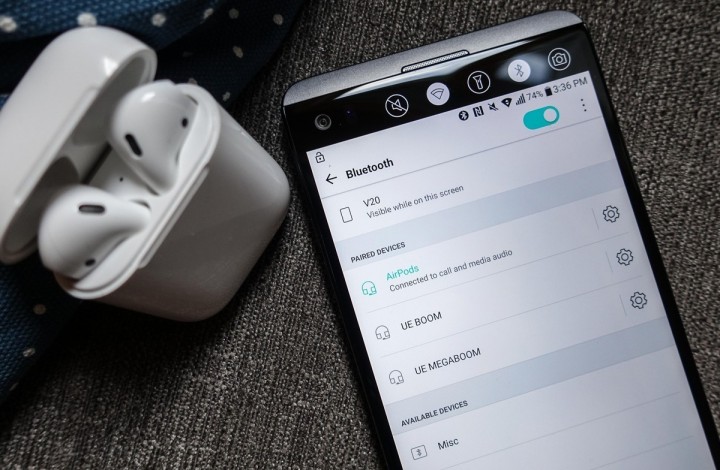
Это все, что требуется! Если у вас не получилось с первого раза, то Apple советует повторить процедуру с самого начала. То есть, вам необходимо поместить наушники в футляр, закрыть его и только после этого начинать следовать описанной инструкции. Со стандартными современными Android-смартфонами у вас должно все получиться. Теперь пришло время наслаждаться беспроводными наушниками и наилучшим образом использовать их.
Конечно, при использовании AirPods с Android вам будут доступны не все функции, которые предусмотрены для работы в паре с iOS 10. К примеру, у вас не будет возможности использовать голосового помощника или индикатор батареи. Но все равно AirPods будут честно и качественно выполнять свою основную работу.
Если для примера взять соединение AirPods с Samsung Galaxy S7, двойное нажатие на наушниках останавливает и снова запускает воспроизводимую музыку. Быть может, с другими смартфонами, экспериментируя, вы откроете другие возможности, о которых мы сейчас пока не знаем.
Как подключить AirPods к Android, Xiaomi, Samsung
Содержание статьи:
Некоторые пользователи считают, что наушники подключаются только к телефонам этой же фирмы. Но это не так.
Подключение к Android
- Убедитесь, что наушники находятся в зарядном кейсе.
- Откройте чехол от наушников.
- Нажмите на круглую кнопочку на его обратной стороне кейса.

Дождитесь, пока индикатор между наушниками внутри кейса начнет мигать белым цветом и создастся Bluetooth-пара.

Перейдите в Bluetooth меню своего Android телефона и выберете наушники AirPods для подключения. Готово!
Как подключить AirPods к Xiaomi
При включении гарнитуры необходимо зайти в пункт «Поиск устройств Bluetooth» на телефоне и выбрать подключаемое устройство, чтобы произошло сопряжение между устройствами. Обычная активация Bluetooth не даст положительного результата в подключении.

Как подключить к Samsung
В случае с Samsung — зажимаете кнопку на обратной стороне кейса. Ищите свои наушники среди Bluetooth-устройств. Подключаетесь и наслаждаетесь своей музыкой.

Какие функции будут работать с Android?
Большинство функций AirPods с андроидом будут действовать также, как и с айфоном. Например, сенсорные датчики на наушниках, которые выполняют множество различных функций, лишь двумя прикосновениями. При этом не доставая телефон из кармана. Также наушники оборудованы микрофоном, это огромный плюс для тех, кто должен постоянно находиться на связи. Особенно в холодное время года.
Какие функции не будут работать с Android?
Но все же стоит отметить, что при использовании AirPods с Android перед вами не будет доступа к функции управления голосом, так как для этого нужен голосовой помощник Siri, который работает только на Apple устройствах.
Ещё вы не сможете наблюдать индикацию зарядки и контролировать её без специально скаченного приложения. В момент вытаскивания наушников, музыка не будет ставиться на паузу, как в случае с iPhone.
Как расширить функциональность AirPods с Android
Расширить функциональность этих наушников на андроиде можно с помощью специальных приложений. Возьмем приложение Droidpods, которое предлагает нам постоянное уведомление показывающее оставшееся время автономной работы AirPods и сообщающее, когда придёт время заряжать один из наушников или оба. Это приложение находится в открытом доступе в Play-Маркете для покупки всего за 2,49.
Или бесплатное приложение AirBattery, которое также позволит вам отслеживать количество заряда у ваших наушников и кейса. Ещё плюс этого приложения в том, что оно также может поддерживать другие беспроводные наушники W1.
 Приложения для Android показывают заряд
Приложения для Android показывают заряд
Стоит ли покупать AirPods для использования с Android?
AirPods с iPhone работают без нареканий, наушники мгновенно подключаются, работают без перебоев, есть жесты. Но перед покупкой наушников для сопряжения к Android-смартфону нужно быть готовым, что эта парочка будет работать не идеально.
Стоит понимать, что AirPods вне экосистемы Apple становятся простыми беспроводными наушниками. Тем не менее, их можно подключить различным устройствам, которые поддерживают передачу музыки и звуков по Bluetooth.
Многие пользователи выбирают наушники AirPods именно за удобство в пользовании. Разработчики Apple всегда стараются, чтобы пользование их техникой было предельно простым. В целом, каждый сам для себя делает вывод, подсчитывает помимо остальных плюсов и минусов ещё и свои. Конечно проще брать устройства из одной и той же фирмы, но это не всегда выгодно по цене.
Оценка этой статьи по мнению читателей:
Apple AirPods, безусловно, являются самыми узнаваемыми и популярными Bluetooth-наушниками на планете. Фактически, они изменили рынок и отношение пользователей к беспроводному звуку.
Вторая версия AirPods, выпущенная в конце марта 2019 года, хоть и не содержит сколь либо значимых улучшений, по прежнему остается объектом вожделения многих людей по всему миру, включая пользователей Android-смартфонов. Именно для них мы и подготовили обзор новинки от компании Apple.
Удобны ли эти наушники без iPhone? Есть ли ограничения по функционалу? И, в конце концов, стоит ли владельцу Android-смартфона переплачивать деньги за этот «яблочный» продукт?
Обзор Apple AirPods 2. Внешний вид и качество устройства
Наушники с кейсом поставляются в небольшой коробке, в которой также находится Lightning-кабель для зарядки. Все собрано аккуратно в привычном минималистичном стиле Applе:

Первым неприятным удивлением стало качество сборки кейса. Попользовавшись до этого наушниками других производителей (Huawei, Samsung, Xiaomi) не ожидаешь от столь дорогого продукта именитого бренда такого низкого качества сборки.
Крышка кейса в закрытом состоянии издает скрипы и щелчки, а также имеет неслабый люфт. В открытом состоянии она не фиксируется магнитами и попросту болтается. Качество кейса у Honor FlyPods на порядок выше.
Сам же кейс выполнен из качественного глянцевого пластика с удобным углублением для открытия крышки одной рукой:

Внутри кейса присутствует один светодиодный индикатор, показывающий примерный заряд наушников или кейса, если наушники извлечены. Сделано все очень неудобно и неинформативно.
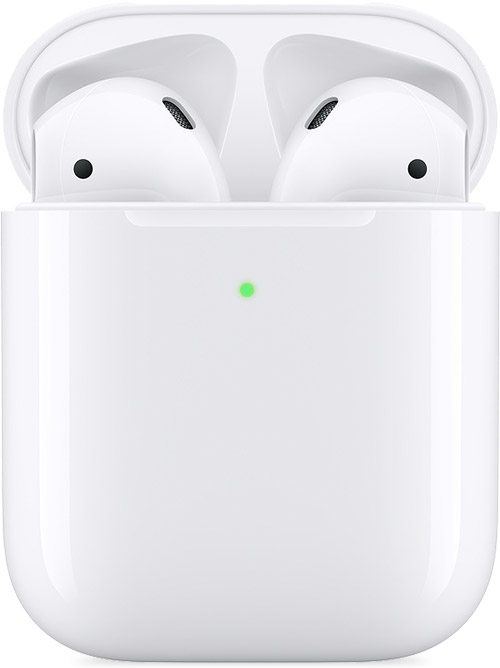 Credits: apple.com
Credits: apple.com
Индикатор горит либо зеленым цветом при полном заряде, либо янтарным, если заряда осталось мало. Насколько мало — производитель не сообщает. В случае с беспроводным кейсом, индикатор вынесен на лицевую сторону.
Качество сборки наушников не вызывает никаких вопросов. Они сделаны из такого же глянцевого пластика.
AirPods очень легкие (всего 4 г) и комфортные, сидят в ушах надежно. Хотя, степень надежности зависит и от анатомических особенностей ушной раковины. Уши не устают и не болят даже при длительной носке.
Помимо двух микрофонов, на каждом из наушников присутствует оптический сенсор, благодаря которому проигрывание музыки автоматически останавливается, когда наушники достаются из ушей. Однако, работает эта функция только в связке с iPhone. Если подключить их к другому устройству, музыка будет играть вне зависимости от того, находятся ли наушники в ушах или нет.


Внешне и по качеству звука Apple AirPods и AirPods 2 не имеют ни малейших отличий. Это ровно те же наушники. Странно, что Apple не добавила даже новых расцветок, как в случае с iPhone. Ведь окружающие должны видеть и понимать, что у вас — самая последняя и дорогая модель. Это было бы в стиле Apple.
Но, видимо, в компании решили, что люди купят новую модель и без каких-либо изменений, даже чисто косметических.
Качество звука Apple AirPods
AirPods — это вставные наушники (они же — вкладыши) со всеми преимуществами и недостатками данного форм-фактора. В этом плане, вакуумные аналоги (Samsung Galaxy Buds или Xiaomi AirDots) принесут гораздо больше удовольствия от прослушивания музыки.
Речь идет не только о лучшей звукоизоляции, но и количестве низких частот. Слушая музыку на AirPods, вы будете прекрасно слышать все, что происходит вокруг, равно как и все окружающие будут слышать вашу музыку. Об этом следует помнить. Иногда даже максимальная громкость не спасает от городского шума или в транспорте.
Качество звука достаточно неплохое. При прослушивании в помещении присутствуют низкие частоты, а середина и верха относительно хорошо детализированы. В шумном месте баса очень не хватает, звук немного теряет объем и детализацию. Но слушать музыку можно. Для сравнения — комплектные проводные наушники Apple EarPods к любой модели iPhone звучат хуже беспроводных AirPods.
Однако, если выбирать наушники для Android-смартфона только исходя из соотношения цена-качество, стоимость Apple AirPods довольно завышена. Можно взять более дешевые аналоги с лучшим качеством звучания.
Из кодеков поддерживается только AAC. Ни о каком Hi-Res звуке (aptX HD или LDAC) речи быть не может. Слушать музыку с битрейтом свыше 320 кб/с нет смысла.
Звук в играх сильно отстает (происходит рассинхронизация). При просмотре видео на YouTube или через другие приложения, задержек звука не наблюдается.
В чем AirPods действительно хороши — так это в удобстве использования наушников в качестве гарнитуры. Из-за наличия дополнительных микрофонов для активного шумоподавления, собеседник будет хорошо слышать вас даже на шумной улице.
Как подключить Apple AirPods к Android?
Перед первым подключением AirPods к Android-смартфону, необходимо сделать следующее:
- Откройте кейс, не доставая наушников
- Зажмите круглую кнопку на обратной стороне кейса на 2-3 секунды
- Как только индикатор, расположенный между наушниками, начнет мигать белым цветом, отпустите кнопку
Теперь наушники находятся в режиме сопряжения и могут быть подключены к любому устройству. Далее на Android-смартфоне заходим в настройки Bluetooth. Сделать это можно либо зажав на пару секунд иконку Bluetooth в шторке уведомлений, либо перейдя в настройки смартфона к пункту Bluetooth:
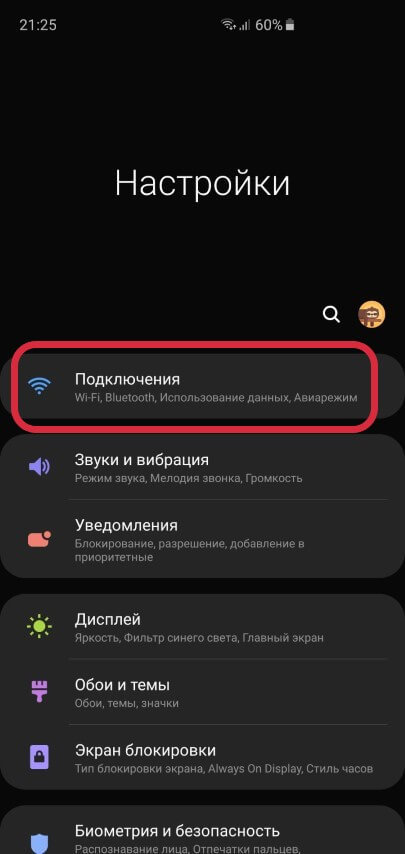
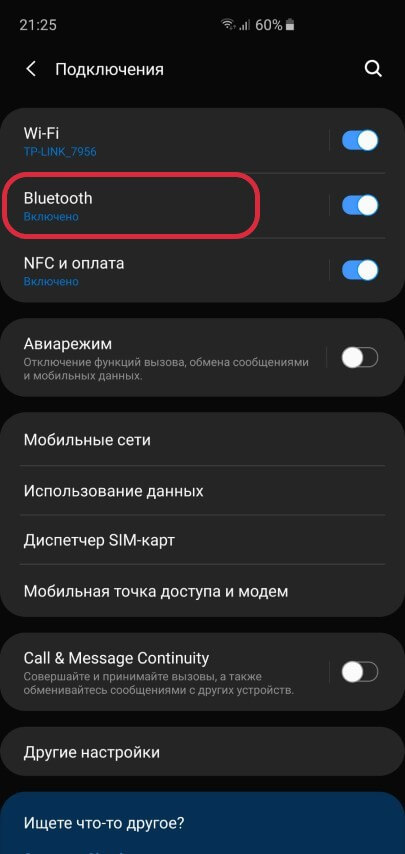
Буквально через несколько секунд наушники будут обнаружены. Выбираем их в списке найденных устройств и подключаем к смартфону.
Всю описанную процедуру необходимо провести только один раз. В дальнейшем наушники автоматически будут подключаться к вашему смартфону, как только вы откроете крышку кейса.
Основные функции и возможности Apple AirPods 2
Наушники имеют сравнительно неплохой функционал в связке с iPhone. Но при использовании с Android-смартфоном вам будут доступны лишь следующие опции:
- Двойное прикосновение к любому наушнику воспроизводит\приостанавливает музыку
- Во время входящего звонка можно ответить на вызов двойным прикосновением к наушнику
Если вы захотите переключить трек, изменить громкость или вызвать голосовой ассистент, придется доставать смартфон. В плане функциональности наушников в связке с Android, хуже Apple AirPods могут быть только AirPods 2. Для первого поколения хотя бы существует приложение, отображающее заряд.
 Credits: apple.com
Credits: apple.com
При использовании AirPods с iPhone, можно не только удобно видеть заряд кейса и наушников, но и полноценно управлять плеером (переключение треков, пауза\воспроизведение). А для вызова Siri достаточно лишь произнести команду.
За время тестирования AirPods 2 в паре с Galaxy S10+, наушники часто вели себя странно. Иногда, при подключении к телефону или переключении треков, громкость звука автоматически устанавливалась на максимум, причиняя немалый дискомфорт.
Иногда звук без каких-либо причин сильно искажался, появлялось эхо. А один раз при просмотре YouTube два наушника рассинхронизировались, играя с небольшой задержкой относительно друг друга. Помогло переподключение.
Некоторые проблемы наблюдались и при работе с другими смартфонами на Android 9.
Обзор Apple AirPods. Автономность
В среднем наушники способны проработать от одного заряда до 5 часов. Емкости аккумулятора кейса хватает на 4 полных зарядки. Таким образом, взяв с собой в поездку только AirPods с кейсом, можно получить до 20 часов прослушивания музыки.
Время зарядки наушников в кейсе составляет примерно 25 минут. Сам же кейс при подключении к ноутбуку или блоку питания на 5V заряжается за полтора часа.
Время работы наушников составляет 5 часов
Или 20 часов при подзарядке в кейсе
Из серьезных недостатков стоит отметить лишь проприетарный Lightning-разъем. У пользователей Android-смартфонов вряд ли окажется в наличии запасной кабель. А в случае поездок придется помимо USB-кабеля для зарядки смартфона отдельно брать и кабель для наушников.
Как вариант для решения этой проблемы, можно купить версию AirPods 2 с поддержкой беспроводной зарядки. Но тогда цена наушников возрастает еще сильнее, делая такую покупку совершенно нерациональной.
Часто задаваемые вопросы касательно Apple AirPods
В конце обзора хотелось бы ответить на самые распространенные вопросы о наушниках Apple AirPods:
— Можно ли в Apple AirPods принимать душ? Есть ли влагозащита?
Наушники не имеют IP-сертификата и не являются водонепроницаемыми. Во втором поколении AirPods добавлено водоотталкивающее покрытие на микросхемах, однако это не означает, что в наушниках можно принимать душ. Скорее всего, легкий дождь или пот они перенесут без каких-либо последствий. Не более того.
— Можно ли AirPods подключить к ноутбуку или телевизору?
Если вы хотите подключить AirPods к нескольким устройствам (например, к смартфону и ноутбуку), тогда перед подключением необходимо перевести наушники в режим сопряжения или поиска. Сделать это очень легко:
- Вставьте наушники в кейс
- Зажмите круглую кнопку на обратной стороне кейса на 2-3 секунды
- Как только индикатор внутри кейса начнет мигать белым цветом, отпустите кнопку
- Готово! Наушники в режиме сопряжения
Для подключения AriPods к ноутбуку под управлением Windows 10, необходимо сделать на компьютере следующее (наушники в это время должны быть в режиме сопряжения):
- Открыть меню Пуск
- Выбрать Параметры
- В открывшемся окне перейти в раздел Устройства
- Далее нажимаем Добавление Bluetooth или другого устройства
- В новом окошке выбираем Bluetooth (мыши, клавиатуры, аудио и другие устройства)
- Когда Windows обнаружит наушники, выбираем их щелчком мышки
— Можно ли использовать AirPods по одному наушнику?
Да, каждый наушник подключается к смартфону отдельно и может быть использован самостоятельно. Это очень удобно, если вы планируете использовать их в качестве гарнитуры. Разрядив один из наушников, можно достать из кейса второй, оставаясь на связи до 10 часов подряд.
— Как можно сбросить настройки AirPods до заводских установок?
Для полного сброса настроек до заводских установок (Hard Reset) необходимо сделать следующее:
- Помещаем оба наушника в кейс
- Не закрывая крышку кейса, зажимаем круглую кнопку на его обратной стороне
- Держим кнопку секунд 15 до тех пор, пока не увидим мигающий желтый индикатор внутри кейса
- Отпускаем кнопку. Все настройки сброшены, можно заново пробовать подключить наушники к другому устройству
— Как узнать точный процент заряда батареи кейса и наушников на Android?
Для контроля уровня заряда батареи первого поколения Apple AirPods существует неофициальное приложение в Google Play маркете под названием AirBattery. Однако, это приложение не поддерживает AirPods 2. Так что, используя Android-смартфон, узнать точный процент заряда наушников невозможно.
Обзор Apple AirPods 2. Выводы
Единственная причина, по которой владелец Android-смартфона может купить AirPods — это желание обладать именно наушниками от компании Apple. Другого преимущества у этих наушников перед конкурентами просто нет.
Samsung Galaxy Buds звучат лучше за счет внутриканальной конструкции и имеют гораздо более широкий функционал (можно управлять плеером, регулировать громкость, включать режим усиления окружающих звуков и многое другое).
Качество сборки Honor FlyPods выше, чем у Apple. Крышка кейса не болтается, есть очень удобный индикатор заряда.
Xiaomi AirDots звучат лучше Apple AirPods за счет более глубокого баса и прекрасной шумоизоляции.
Поэтому, если бренд для вас важнее всего остального, можно смело покупать Apple AirPods. Они вполне совместимы с Android-смартфонами, хоть и не так удобны в использовании.
Что касается пользователей iPhone, ситуация совершенно другая. Наушники от Apple станут прекрасным дополнением к смартфону и, возможно, лучшим выбором.
P.S. Мы открыли Telegram-канал и сейчас готовим для публикации очень интересные материалы! Подписывайтесь в Telegram на первый научно-популярный сайт о смартфонах и технологиях, чтобы ничего не пропустить!

Apple AirPods 2
Дизайн и удобство
9
Качество звука
7.5
Функционал с Android
3.5
Функционал с iPhone
8
Автономность
8
Плюсы
Время работы
Удобный дизайн
Минусы
Слабый функционал с Android
Индикация заряда
Lightning-разъем
Люфт крышки
Понравилась статья? Поделитесь с другими:
Как бы вы оценили эту статью?
Нажмите на звездочку для оценки
Оценить!
Внизу страницы есть комментарии…
Напишите свое мнение там, чтобы его увидели все читатели!
Если Вы хотите только поставить оценку, укажите, что именно не так?
Отправить
Большое спасибо за отзыв!
Как использовать Apple AirPods с телефоном Android
Хотя часы Apple Watch по-прежнему полностью привязаны только к iPhone и iOS, в своих наушниках Apple применила другой подход и сделали их совместимыми со всем, что имеет соединение Bluetooth.
Это означает, что можно также использовать Apple AirPods или AirPods Pro с телефоном Android как любую другую пару наушников Bluetooth.
Процесс сопряжения не так приятен визуально или удобен, как использование AirPods Pro с iPhone, но все же достаточно прост, и после подключения вы не потеряете слишком много функций. Или, по крайней мере, не из важных.
Ниже описано, как подключить Apple AirPods или AirPods Pro к устройству Android и какие функции они предлагают.
squirrel_widget_168834
Как подключить Apple AirPods или AirPods Pro к вашему телефону Android
Подключение Apple AirPods к устройству Android работает так же, как подключение любого устройства через Bluetooth.Для их сопряжения просто следуйте инструкциям на видео выше или выполните следующие действия:
- Откройте настройки Bluetooth на вашем устройстве Android.
- Выберите «Подключить новое устройство».
- Откройте чехол Apple AirPods, чтобы включить сопряжение.
- Когда AirPods появятся на экране, нажмите на них и подтвердите сопряжение.
- Если они не появляются, нажмите и удерживайте кнопку на задней части корпуса AirPods, пока не загорится светодиодный индикатор между AirPods. Это переводит AirPods в режим сопряжения, и вы можете повторить шаг 4.
После того, как вы выполнили эти шаги, ваши AirPods должны быть подключены к выбранному вами устройству и будут автоматически подключаться всякий раз, когда вы открываете корпус и кладете их в уши.
Какие функции предлагает Apple AirPods при подключении к устройству Android?
После подключения Apple AirPods работает так же, как и другие наушники Bluetooth. Вы получите следующие возможности:
- Воспроизведение и пауза управления, дважды нажав AirPod, пока он в вашем ухе
- Музыка и кино аудио
- Звонок аудио
- Любой другой звук, который обычно воспроизводится через динамики вашего телефона
AirPods Pro немного отличается по функциональности, но все основные функции работают:
- Воспроизведение и приостановка музыки, нажав один раз на стержень AirPod Pro
- Пропустить вперед, дважды быстро нажав
- Пропустить назад тройным нажатием
- Нажмите и удерживайте шток, чтобы активировать / деактивировать шумоподавление или режим прослушивания окружающей среды
Однако, в отличие от подключения к iPhone, звук вызова не переносится автоматически на ваш телефон, если вы вынимаете AirPods из ушей.Точно так же индикатор заряда аккумулятора AirPods не будет отображаться на вашем Android-устройстве, поэтому вам нужно помнить, сколько часов вы слушали, чтобы знать, когда пополнить заряд.
В качестве альтернативы, есть приложение под названием Assistant Trigger, которое вы можете загрузить из магазина Google Play. Это покажет батарею AirPods на вашем телефоне, а также позволит вам дважды нажать AirPod для запуска Google Assistant или Bixby.
Итак, если вы хотите использовать AirPods для своего телефона Android, ничто не помешает вам их использовать.Тем не менее, вы также можете соблазниться Samsung Galaxy Buds.
Написание Бритта О’Бойл.
,
Узнайте, как настроить AirPod на Mac, Android-устройстве или другом устройстве Bluetooth для прослушивания музыки, телефонных звонков и многого другого.
Используйте AirPods на вашем Mac
Если вы используете AirPods (2-го поколения), убедитесь, что на вашем Mac установлена MacOS Mojave 10.14,4 или позже. Для AirPods Pro требуется macOS Catalina 10.15.1 или более поздней версии.
Если вы настроили свои AirPods на iPhone и ваш Mac вошел в iCloud с тем же Apple ID, ваши AirPods могут быть готовы к использованию с вашим Mac. Поместите свои AirPods в ваши уши и выберите либо меню Bluetooth, либо регулятор громкости в строке меню на вашем Mac. 1 Затем выберите AirPods из списка.


Использование AirPods с устройством, отличным от Apple
Вы можете использовать AirPods в качестве Bluetooth-гарнитуры с устройством не от Apple.Вы не можете использовать Сири, но вы можете слушать и говорить. Чтобы настроить AirPods на телефон Android или другое устройство не от Apple, 3 , выполните следующие действия:
- На своем устройстве, отличном от Apple, перейдите к настройкам Bluetooth и убедитесь, что Bluetooth включен. 4 Если у вас есть устройство Android, выберите Настройки> Подключения> Bluetooth.
- Когда AirPods находится в зарядном устройстве, откройте крышку.
- Нажмите и удерживайте кнопку настройки на задней стороне корпуса, пока индикатор состояния не начнет мигать белым.
- Когда ваши AirPods появятся в списке устройств Bluetooth, выберите их.

Узнать больше


- Если вы не видите регулятор громкости в строке меню, узнайте, как его добавить.
- Ваш AirPods Pro может автоматически подключаться к вашему Mac, который использует macOS Catalina 10.15.1 или более поздней версии. Ваши AirPods (2-го поколения) могут автоматически подключаться к вашему Mac, который использует macOS Mojave 10.14.4 или новее. Ваши AirPods (1-го поколения) могут автоматически подключаться к вашему Mac, который использует macOS Sierra или более позднюю версию.
- Функции ваших AirPods могут быть ограничены, в зависимости от устройства Bluetooth, к которому они подключены.
- Если вы не можете найти настройки Bluetooth для вашего устройства, обратитесь к руководству пользователя.
Информация о продуктах, не произведенных Apple, или независимых веб-сайтах, не контролируемых или не протестированных Apple, предоставляется без рекомендации или одобрения. Apple не несет никакой ответственности в отношении выбора, производительности или использования сторонних веб-сайтов или продуктов.Apple не делает никаких заявлений относительно точности или надежности сторонних веб-сайтов. Свяжитесь с продавцом для получения дополнительной информации.
Дата публикации:
,
Как использовать AirPods с Android


Если у вас есть AirPods и устройство Android, вам может быть интересно узнать, что вы также можете использовать AirPods с телефонами и планшетами Android. Подключить AirPods к устройству Android довольно просто (хотя это и не так просто, как в настройке iOS), и после того, как они подключены и соединены, вы сможете использовать их как удивительно удобные беспроводные наушники.
Требования перед началом : убедитесь, что чехол для зарядки AirPods и AirPods заряжен достаточно, что AirPods вставлен в чехол AirPods, а также убедитесь, что Bluetooth включен и активен на устройстве Android.
Как подключить AirPods к Android
- Закройте AirPods в чехле AirPods, если вы еще этого не сделали
- Теперь на Android перейдите в меню «Настройки» на устройстве Android
- Перейти к «Bluetooth»
- Теперь откройте крышку чехла для зарядки AirPods
- Нажмите и удерживайте кнопку на задней панели чехла AirPods, пока не увидите световой индикатор белого цвета
- Вернувшись на Android, подождите, пока AirPods появится в списке устройств в настройках Android Bluetooth, а затем выберите «Сопряжение»
- на Android, AirPods теперь будут синхронизироваться и подключаться к Android
.
.
Настройки выхода
Вы можете подтвердить, что все работает, воспроизводя музыку, подкасты или любое аудио с Android, и звук будет поступать через наушники AirPods, как и ожидалось.
Пока AirPods подключены и сопряжены с телефоном или планшетом Android, AirPods будут беспроводными наушниками, которые Android использует для вывода звука.


Со стороны AirPods, заставить их работать с Android в основном так же, как вы бы подключили AirPods к ПК с Windows (и да, они тоже работают с Windows!) Или подключили AirPods к Mac (конечно, они работают на Mac, настройка на Mac еще проще, если они уже настроены на iPhone с тем же идентификатором Apple ID), что означает, что вы открываете настройки Bluetooth устройств и подключаете их вручную.Простой, понятный и во многом похожий на любой другой аксессуар или динамик Bluetooth.
Обратите внимание, что если вы используете AirPods с iPhone, iPad, Mac и Android, вам, вероятно, потребуется отключить AirPods от устройства Android или iOS (но не удалить), прежде чем AirPods появится на другой платформе ОС. Если вы случайно удалили их из каких-либо настроек Bluetooth оборудования Apple, вы можете снова установить AirPods с iOS, и то же самое с Mac.
Устранение неполадок
AirPods и Android
Если у вас возникли проблемы с сопряжением AirPods и Android, вам может потребоваться сбросить настройки AirPods.
Вы также можете попробовать перезагрузить устройство Android.
Проверка того, что Bluetooth включен на Android и что AirPods и AirPods Case достаточно заряжены, также рекомендуется для устранения неполадок.
Некоторые функции AirPods не работают с Android
Если вы планируете использовать AirPods с Android, вы должны знать, что не все функции AirPods будут доступны на Android.
Например, ни одна функция Siri не будет работать с AirPods и Android, потому что Android не имеет Siri.Кроме того, такие функции, как автоматическая пауза AirPods, не будут работать.
Это не значит, что эти двое плохо работают вместе, и поэтому, даже если вы упускаете возможность получить помощь от Siri, это все равно большой опыт.
Похожие
,
Подключите и используйте свои AirPods и AirPods Pro
С помощью AirPods вы можете слушать музыку, звонить по телефону, использовать Siri и многое другое.
Используйте свой iPhone для настройки AirPods
- Перейти на главный экран.
- Откройте чехол с вашими AirPods внутри и держите его рядом с вашим iPhone.
- На вашем iPhone появляется анимация настройки.
- Нажмите «Подключиться».
- Если у вас AirPods Pro, прочтите следующие три экрана.
- Если у вас есть AirPods Pro или AirPods (2-го поколения), и вы уже настроили «Эй Сири» на своем iPhone, то «Эй Сири» готова к использованию с вашими AirPods. Если вы еще не настроили «Привет, Сири», и у вас есть AirPods Pro или AirPods (2-го поколения), вам будет предложено выполнить настройку.
- Нажмите Готово.
- Если вы вошли в iCloud, ваши AirPods будут автоматически настроены на любом из ваших поддерживаемых устройств, которые вошли в iCloud с тем же Apple ID.

Слушайте с вашими AirPods
Когда вы достаете свои AirPods из чехла, они включены и готовы к использованию.Когда вы кладете их в уши, ваши AirPods автоматически воспроизводят звук с вашего устройства. Если вы вынимаете AirPod, звук приостанавливается. Уберите их обоих, и аудио остановится. Если вы слушаете один AirPod и вынимаете его, AirPod приостанавливается. Если вы положите его обратно в ухо в течение 15 секунд, воспроизведение возобновится автоматически.
Узнайте, как получить индивидуальную и удобную посадку, выбрав самые удобные ушные вкладыши для AirPods Pro.
AirPods подключены к вашему iPhone и Apple Watch одновременно.Звук автоматически переключается между ними.
Если вы не используете AirPods или AirPods Pro, храните их в чехле для зарядки. Хранение AirPods в кармане или сумке может привести к повреждению.
Выполните следующие действия, чтобы использовать AirPods для воспроизведения звука с другого устройства или для переключения звука на другие наушники или динамики.
На вашем устройстве iOS
- Открытый Центр Управления.
- Коснитесь и удерживайте звуковую карту в правом верхнем углу Центра управления для управления звуком.
- Нажмите, затем выберите нужное устройство из списка. 1
на вашем Mac
Нажмите регулятор громкости в строке меню и выберите AirPods Pro 2 или другие динамики в разделе «Устройство вывода».

Управляйте звуком с помощью AirPods Pro
- Чтобы воспроизвести и приостановить воспроизведение аудио, нажмите датчик усилия на штоке AirPod.Чтобы возобновить воспроизведение, нажмите еще раз.
- Чтобы перейти вперед, дважды нажмите датчик силы на штоке AirPod.
- Чтобы пропустить назад, трижды нажмите датчик силы.
- Чтобы изменить громкость, скажите «Эй, Сири», а затем произнесите что-то вроде «Убавьте громкость». Или перетащите ползунок громкости в приложении, которое вы слушаете, на экране блокировки или в Центре управления. Вы также можете открыть Now Playing на Apple Watch и повернуть цифровую корону, чтобы отрегулировать громкость.
AirPods Pro позволяет вам контролировать громкость окружающего звука.Нажмите и удерживайте датчик силы для переключения между активным шумоподавлением и режимом прозрачности. Вы можете выбрать, в каких режимах нажимать и удерживать действие переключается в «Настройки»> «Bluetooth»> «AirPods Pro»> «Нажать и удерживать AirPods».

Управляйте звуком с помощью AirPods (1-го или 2-го поколения)
Вы можете использовать свои AirPods для использования Siri и для управления воспроизведением аудио контента.
В AirPods (2-го поколения) по умолчанию вы используете Siri, говоря «Hey Siri». При двойном нажатии на AirPod вы либо проигрываете аудио, либо пропускаете вперед.
В AirPods (1-го поколения) по умолчанию дважды нажмите, чтобы использовать Siri.
Независимо от того, какая модель AirPod у вас есть, вы можете настроить каждый AirPod на выполнение одного из них при двойном нажатии на него:
- Используйте Siri 3
- Воспроизведение и приостановка вашего аудиоконтента
- Перейти к следующей дорожке
- Вернуться к предыдущему треку
Узнайте, как выбрать, что вы хотите, чтобы каждый AirPod делал, когда вы дважды нажимаете на него.

Используйте Siri
- С AirPods Pro и AirPods (2-го поколения) вы можете сказать «Эй, Сири».
- С AirPods Pro вы можете настроить AirPod на использование Siri, когда вы касаетесь и удерживаете датчик силы.
- С AirPods (1-го и 2-го поколения), вы можете дважды нажать, чтобы использовать Siri.
Вы можете использовать Siri с AirPods, чтобы задавать вопросы и делать телефонные звонки.Siri также может контролировать вашу музыку и проверять ваши AirPods. Вот несколько примеров запросов Siri:
- «Playlist».
- «Увеличьте громкость».
- «Как мне добраться домой?»
- «Перейти к следующей песне».
- «Пауза музыки.»
- «Как батарея в моих AirPods?»
Найдите больше примеров Siri.

Используйте телефон и получайте сообщения

Зарядите свои AirPods и чехол
Чтобы зарядить AirPods, положите их в чехол и закройте крышку. 4 AirPods отключаются и заряжаются, когда они в деле.
AirPods Pro можно заряжать в чехле для беспроводной зарядки с помощью зарядного устройства, сертифицированного Qi. Пока чехол заряжается по беспроводной сети, вы можете нажать на индикатор состояния, чтобы увидеть состояние зарядки. Зеленый свет означает, что корпус — и AirPods, если они внутри — заряжены более чем на 80 процентов. Вы также можете подключить чехол к кабелю Apple Lightning — USB — USB-C или USB A.
Вы можете заряжать свои AirPods (1-го или 2-го поколения) в чехле для беспроводной зарядки или в чехле для AirPods.Если у вас есть чехол для беспроводной зарядки, вы можете заряжать по беспроводной сети с помощью зарядного устройства, сертифицированного Qi. Вы можете зарядить любой случай, подключив его к кабелю Apple Lightning — USB.
Узнайте больше о зарядке.

Что вам нужно
Если у вас есть AirPods Pro, вам нужен хотя бы один из них:
Если у вас есть AirPods (2-го поколения), вам нужен хотя бы один из них:
Если у вас есть AirPods (1-го поколения), вам нужен хотя бы один из них:

- AirPods появляются только тогда, когда они рядом и готовы к использованию.
- Если вы не видите регулятор громкости в строке меню, узнайте, как его добавить.
- Если двойное касание для использования Siri не работает, перейдите в «Настройки»> «Siri и поиск» и убедитесь, что параметр «Разрешить Siri при блокировке» включен.
- Если у вас есть AirPods (2-го поколения) и AirPods (1-го поколения), убедитесь, что вы держите их отдельно. Ваши AirPods не будут заряжаться, если вы положите одну из каждой модели в чехол для зарядки.
Дата публикации:
,







